Як скинути всі налаштування на айфон 4. Як відновити (скинути) забутий пароль до Apple ID для iCloud, iTunes і App Store. Повний скидання вмісту iPhone
І не можете завантажувати додатки, купувати музику, заходити в iCloud на iPhone, iPad або Mac? Нічого страшного - все можна виправити. Досить зайти на спеціальну сторінку Apple і показати, що ... Ви забули не все :). Про всі способи відновлення пароля в деталях розповість наша стаття.
1.
В адресному рядку браузера наберіть адресу iforgot.apple.com .
2.
Введіть Apple ID, пароль від якого необхідно відновити і натисніть продовжити.

3.
На наступному екрані виберіть варіант « Я хочу скинути пароль" та натисніть продовжити.

4.
Далі в якості способу скидання (відновлення) пароля Apple ID виберіть варіант « Отримати повідомлення по e-mail" та натисніть продовжити.

5.
Відкрийте ящик електронної пошти, до якого прив'язаний Apple ID, натисніть на лінк « Скинути пароль«.

6 . На сторінці, введіть і підтвердіть новий пароль і натисніть на кнопку Скинути пароль. Пароль повинен містити мінімум 8 символів, мати прописні (великі) і малі (малі) літери і хоча б одну цифру.

Як скинути пароль Apple ID за допомогою контрольних питань
1.
Зайдіть на сайт iforgot.apple.com .
2
. Введіть Apple ID, пароль від якого необхідно відновити і натисніть продовжити.

3
. На наступному екрані виберіть варіант « Я хочу скинути пароль" та натисніть продовжити.

3.
Виберіть варіант « Відповісти на контрольні питання" та натисніть продовжити.

4.
Вкажіть дату народження.

5.
Введіть відповіді на два контрольних питання (При реєстрації Apple ID ви вводили 3 контрольних питання) і натисніть продовжити. Якщо Вам важко відповісти, на одне із запитань, то спробуйте пройти ще раз пункти 1-4 для того, щоб система запропонувала відповісти на іншу пару питань. натисніть продовжити.

6. Введіть і підтвердіть новий пароль і натисніть на кнопку Скинути пароль. Майте на увазі, що пароль для Apple ID повинен містити мінімум 8 символів, мати прописні (великі) і малі (малі) літери латинського (англійської) алфавіту і хоча б одну цифру.

Обов'язково прочитайте, присвячений контрольних питань.
У разі, якщо на Вашому акаунті активована, скористайтеся інструкцією нижче. Також настійно рекомендуємо ознайомитися з і матеріалами.
Як відновити Apple ID через двоетапну перевірку
1.
В адресному рядку браузера наберіть iforgot.apple.com.
2.
Введіть свій Apple ID.
3.
Якщо у вас підключена двоетапна перевірка, введіть. Ви отримали його в процесі самої першої настройки двоетапної перевірки. 
4.
Виберіть пристрій, на яке прийде 4-значний код. Швидше за все, це ваш номер телефону. 
5.
Після того, як на телефон прийшла SMS, введіть код в спеціальні поля і натисніть « продовжити».
6.
Введіть новий пароль. Зверніть увагу - він повинен відрізнятися від старого пароля, який використовувався протягом останніх 12 місяців. 
7. Підтвердження нового пароля і натисніть « Скинути пароль».
Важливо! Якщо ви забули пароль і не можете знайти ключ відновлення - ви НЕ зможете відновити пароль навіть в тому випадку, якщо маєте в своєму розпорядженні верифікованим пристроєм!
Найчастіше, причина, по якій iPhone і iPad починають працювати значно гірше звичайного, криється в нестачі вільного місця в пам'яті пристрою. Якщо ви помітили, що ваш апарат став «задумливим», часто зависає, мимоволі перезавантажується без команди, значить настав час «генерального прибирання». Пора очистити пам'ять пристрою від зайвих мегабайт, а то і Гб програмного сміття. Погодьтеся, «ручками» видаляти кожен додаток і його файли не професійно.
Сьогодні я розповім вам як швидко очистити пам'ять пристрою повністю або частково, а також як скинути налаштування айфона до заводських.
В налаштуваннях iPhone, iPod Touch і iPad в меню «Основні -\u003e Статистика» є цікавий розділ - «Сховище». дане меню містить інформацію про те, скільки і чим зайнята пам'ять девайса. Загляньте, ви можете сильно здивуватися тому, що навіть самі нешкідливі, на перший погляд, додатки, наприклад менеджери соціальних мереж, Можуть зберігати гігабайти даремних даних.
Зовсім недавно до нас звернувся власник iPhone, який зіткнувся з проблемою нестачі пам'яті. При це призвело до того, що пристрій потрапив в. Відновлення iPhone як рішення проблеми не розглядалося, тому що втрачати дані з пристрою користувачеві не хотілося. На щастя, все закінчилося благополучно, людині все одно довелося відновлювати iPhone через iTunes, а інформацію вдалося відновити з, про існування якої він навіть не здогадувався.
Даний прецедент підштовхує до того, щоб завжди тримати пам'ять пристрою в «чистоті», або хоча б час від часу чистити її від інформаційного «мотлоху».
Очистити айфон можна радикально, тобто повністю, або частково, видаливши окремі додатки і їх файли. Зробити це досить просто відразу декількома способами.
Способи як очистити iPhone
- Стерти контент і налаштування на iPhone.
- Стерти айфон в iCloud.
- Видалення програми з робочого столу.
- Видалення програми в налаштуваннях iPhone в меню «Сховище».
- Видалення програми з iPhone через iTunes.
Перші 3 методу дозволяють повністю «обнулити» пам'ять девайса, в результаті чого, у вашому розпорядженні буде айфон з «чистою». Після очищення вам потрібно буде його заново налаштувати і відновити необхідні дані з резервної копії в iTunes або iCloud.
Останні 3 - класичні, дозволяють видаляти окремі додатки і всі їхні дані вручну.
Про відновленні iPhone ми вже писали і досить, повторюватися сенсу не бачу. Спробуємо стерти контент і налаштування на айфоне і подивимося, чим це загрожує.
Як стерти контент і налаштування на iPhone
виконується дана процедура дуже просто, всього в 5 «тапов».

Для того, щоб стерти контент і налаштування на iPhone, його не обов'язково підключати до джерела живлення, але все ж подбайте, щоб рівень заряду батареї був не нижче 25%. В іншому випадку, якщо акумулятор в процесі стирання повністю розрядитися, може знадобитися відновлення айфона засобами iTunes.
! Попередження
Якщо у вас iPhone або iPad з джейлбрейком (Pangu наприклад), в результаті стирання контенту і скидання налаштувань пристрій потрапить в «режим вічного яблука», але замість логотипу Apple на екрані буде крутитися іконка ходу процесу. Айфон доведеться відновлювати засобами iTunes.

- Попередження -
Звертаю вашу увагу, додаток (програма або гра) видаляється разом з усім вмістом. Якщо, наприклад, ви створювали файли в певній програмі, Pages наприклад, і видаліть її, все створені в Pages файли будуть безповоротно видалені. Зберігайте створені на айфоне файли в хмарних сховищах (ICloud, Dropbox і ін.).
Крім додатків, вільний простір в iOS-девайс з'їдають фотографії, відео, музика, контакти, замітки і інша важлива інформація. Але є і ще один секретний (для багатьох) пожирач пам'яті - Safari.
Працює мобільний веб-браузер від компанії Apple, як і будь-який інший: при завантаженні сайту він завантажує його вміст у тимчасове сховище (кеш). Робиться це для того, щоб прискорити завантаження сторінок при повторному до них зверненні.
При повторному зверненні до завантажених в кеш веб-сторінок, кешированниє дані не завантажуються з серверів заново, а беруться з кеша. З одного боку це дозволяє економити на трафіку і отримувати швидке завантаження веб-сторінок, з іншого - доводиться миритися з тим, що кеш «жере» пам'ять.
Так ось, якщо ви досить активно використовуєте айфон або айпед для «інтернет-серфінгу», будьте готові до того, що кеш Safari може займати досить багато місця в пам'яті. Цей обсяг залежить від того, скільки даних сервер, на якому розміщується сайт, дозволив кешувати. Власник iPhone не може обмежувати цей розмір, залишається тільки періодично чистити.
Порада: Візьміть за звичку час від часу чистити кеш Safari, це поліпшить стан вашого iPhone і iPad.
Як очистити кеш Safari на iPhone

Ось так, насправді, все просто. Тепер ви знаєте як видалити «проблемне» додаток з iPhone або повністю очистити його пам'ять.
Якщо у вас виникли труднощі чи питання по темі статті, ласкаво просимо в коментарі.
Не завжди ощадливо підходять до завантаження додатків на пристрій - багато, захоплюючись достатком безкоштовного софта в AppStore, встановлюють все підряд, не замислюючись про корисність програм. Саме брак вільної пам'яті зазвичай є причиною, по якій Айфон починає працювати гірше: наприклад, зависає або мимовільно перезавантажується. Якщо такі «симптоми» проявилися, значить, пора «почистити» пам'ять пристрою - зробити це можна шляхом скидання iPhone до заводських налаштувань.
Перш ніж скидати Айфон до заводських налаштувань, варто зробити резервну копію даних, що зберігаються на телефоні, за допомогою iTunes - тоді при необхідності важливу інформацію вдасться відновити. Створити резервну копію можна двома способами:
Крок 1. У контекстному меню AppStore проходимо по шляху « файл» — « пристрої» — « Створити резервну копію».
Крок 2. Натискаємо значок пристрою у верхній панелі і в розділі « огляд»Натискаємо« Створити копію зараз».

Всі дані «воскресити» за допомогою резервної копії не вдасться - будуть доступні тільки:
- Контакти.
- Вміст додатки « нотатки».
- Фотографії.
- Повідомлення і історія викликів.
- Налаштування телефону і мережеві настройки.
Ігри, програми та музика не будуть відновлені.
Скидаємо Айфон через «Налаштування»
Скинути налаштування на айФоні можна, взагалі не підключаючи гаджет до комп'ютера - потрібно діяти так:
Крок 1. Зайдіть в « налаштування»І виберіть розділ« Основні».

Крок 2. Прокрутіть до кінця і виберіть підрозділ « Скидання».

Ви побачите, що пристрій пропонує кілька варіантів скидання, серед яких:
- Скидання налаштувань на айФоні. При такій операції вся особиста інформація, яку користувач зберігав на гаджет, залишиться на місці. А ось, скажімо, будильники і настройки стандартних додатків будуть скинуті. Ця короткострокова операція (скидання триває не більше 1 хвилини) може допомогти при періодичних зависаниях Айфона.
- Стерти контент і налаштування. Скидання такого типу корисний, коли користувач Apple хоче подарувати або продати старий Айфон. Покупець отримує абсолютно «чистий» гаджет без слідів попереднього використання - в тому числі відбувається де-авторизація Apple ID. Така операція триваліша і займає близько пари хвилин (в залежності від того, наскільки «захаращена» пам'ять).
- Скинути налаштування мережі. Ця операція допомагає, якщо після заміни SIM гаджет не може знайти мережу нового постачальника послуг і зайти в інтернет через 3G. Особиста інформація від такого скидання точно не постраждає.
Перш ніж скинути налаштування iPhone, зверніть увагу на такі «правила безпеки»:
- Перед скиданням (особливо другого, найтривалішого типу) Підзарядіть гаджет хоча б до 25-30%. Якщо Айфон «сяде» під час стирання даних, швидше за все, відновлювати його доведеться через iTunes і кабель.
- iPhone з джейлбрейком (наприклад, Pangu) В результаті стирання контенту виявиться в «режимі вічного яблука». Знову ж знадобиться відновлення через iTunes з попереднім введенням гаджета в DFU-режим або Recovery Mode.
Як зробити скидання Айфона через iTunes?
При необхідності скинути настройки через iTunes в першу чергу слід відключити функцію « знайти iPhone»(Якщо вона активована). Для деактивації на пристрої пройдіть по шляху « налаштування» — « iCloud» — « знайти iPhone»І переведіть тумблер в стан« ВИКЛ ». Потім підключіть гаджет USB-кабелем до ПК і дотримуйтесь такої простої інструкції:
Крок 1. Клацніть по іконці « Пристрій», І ви опинитеся в розділі« огляд».

Крок 2. Натисніть кнопку " Відновити iPhone ... ».

Крок 3. У вікні натисніть « відновити»Ще раз - таким чином ви підтвердите запит.

Після цього iTunes сам завантажить ПО на гаджет і поверне початкові налаштування iPhone. Час перезавантаження таким чином контакти, СМС, календарі, будильники і замітки не постраждають, а ось з файлами мультимедіа доведеться попрощатися.
Повністю скидаємо настройки через Hard Reset
Скидання через Hard Reset потрібен в такій ситуації: користувач забув пароль безпеки і не може деактивувати « знайти iPhone»- включена функція в свою чергу перешкоджає відновленню налаштувань через iTunes більш м'яким способом.
Така операція не даремно називається «жорсткою» ( Hard) - скидання може привести до того, що всі особисті дані будуть втрачені. Тому звертатися до Hard Reset рекомендується тільки після того, як інші варіанти вже були перепробувані і успіхом не увінчалися.
поновлення за рішенням Hard Reset проводиться так:
Крок 1. Підключіть гаджет до ПК і запустіть iTunes в звичайному режимі.
Крок 2. Введіть смартфон в DFU-режим в такий спосіб: затисніть одночасно кнопку « додому»І кнопку включення і долічіть до 10. Потім відпустіть кнопку« Power»І продовжуйте утримувати« додому»До характерного звуку підключення в iTunes. Після введення гаджета в режим DFU на його екран дивитися безглуздо - він буде просто чорним, без іконок і зображень.
Крок 3. Зверніться до iTunes, І ви побачите, що вікно змінилося і доступною залишилася всього одна кнопка - « Відновити iPhone ... ».Її і потрібно натиснути.

Чекати, поки відбудеться відновлення первинних налаштувань, Доведеться досить довго - близько 10 хвилин. Коли скидання буде закінчений, користувачеві належить вибрати один з двох варіантів: активувати гаджет заново або спробувати повернути вилучені дані через резервну копію в iTunes. Для реалізації другого варіанту потрібно перейти в розділ « огляд»Пристрою і натиснути кнопку« Відновити з копії».


висновок
На жаль, проблеми користувачів смартфонів не обмежуються зависаннями гаджетів - досить часто власники навіть таких захищених пристроїв, як iPhone, стають жертвами шахрайства: зловмисники дізнаються пароль безпеки, дистанційно змінюють його і приступають до шантажу і здирництва - ваш покірний слуга теж опинявся в такій ситуації. Про те, щоб перераховувати гроші, не може бути й мови - шантаж ніколи не закінчиться - а ось простий скидання до заводських налаштувань через iTunes допоможе залишити зловмисників «з носом». Головне - не нехтувати такою можливістю, як створення резервних копій: Тоді навіть після «жорсткого» скидання ви зможете відновити важливі дані.
iPhone 4 - сенсорний смартфон, розроблений корпорацією Apple. це четвертий покоління iPhone і наступник iPhone 3GS. Позиціонується для здійснення відеодзвінків, використання медіа, в тому числі книг і періодичних видань, фільмів, музики та ігор, і для загального доступу до Інтернету та електронній пошті. Був представлений 7 червня 2010 року на Worldwide Developers Conference в Сан-Франциско і був випущено 24 червня 2010 року в США, Великобританії, Франції, Німеччини та Японіі.iPhone 4 працює на операційній системі iOS - на тій же операційній системі, Яка використовується в попередніх iPhone, IPad і iPod touch
Soft Reset
Якщо ваш пристрій зависло і не реагує ні на які маніпуляції, або ж без причини перестало включається і реагувати на зарядний пристрій, Можна спробувати його перезавантажити виконавши софт ресет. Софт ресет (soft reset, м'який скидання) це звичайна перезавантаження пристрою, в ньому не будуть видалені будь-які дані. Всі інформація в телефоні збережеться.
Для виконання софт ресета виконайте наступне:
Затисніть і утримуйте кнопки "Home" і "Харчування"
Тримайте кнопки до появи логотипу Apple (приблизно через 10 секунд)
Якщо в пристрої немає програмних і апаратних проблем то воно повинно запуститися в стандартному робочому режимі.
Щоб увійти в Recovery Mode:
Затисніть одночасно кнопки "Home" і кнопку "Живлення".
Пристрій покаже слайдер виключення, після чого екран згасне. Чи не відпускайте кнопки.
Дочекайтеся поки пристрій не почне завантажуватися і відпустіть кнопку "Живлення".
Через 10-15 секунд на екрані з'явиться зображення кабелю і значок iTunes.
Відпустіть кнопку "Home"
Ви увійшли в режим відновлення.
Режим DFU (Device Firmware Update) призначений для відновлення програмного забезпечення техніки Apple. DFU mode ч асто плутають з Recovery mode (Режим відновлення). У Recovery mode на екрані зображені USB шнур і значок iTunes. В режимі DFU телефон не має ніяких зовнішніх проявів і виглядає як виключенний.Для входу в режим DFU виконайте наступне:
Підключіть пристрій до комп'ютера
Затисніть кнопки "On / Off" і "Home" на 10 секунд
Не відпускаючи кнопку "Home" відпустіть кнопку "On / Off"
Якщо з'явився логотип Apple то почніть всю процедуру з початку.
Тримайте кнопку "Home" поки iTunes не з'ясує новий пристрій в режимі відновлення (приблизно 20-30 секунд).
Тепер пристрій знаходиться в режимі DFU і на ньому можна виробляти відновлення програмного забезпечення.
Додав: Borodach 16.07.2014 Рейтинг: 5 Голосів: 1Якщо у вас проблеми з айфоном, то перш ніж звертатися в сервісний центр, Варто спробувати скинути настройки самостійно.
Навіщо робити скидання налаштувань на айфоне
Hard reset часто допомагає при наступних проблемах:
- iPhone не включається;
- мимовільно перезавантажується;
- айфон завис. Екран білого (червоного) кольору. На ньому немає ніякої інформації.
Як скинути айфон до заводських налаштувань (hard reset)
- Вимкніть пристрій.
- Затисніть одночасно кнопки Home (Додому) і Power (Включення) і не відпускайте до тих пір, поки не з'явиться логотип Apple. (Зазвичай достатньо утримувати кнопки протягом 15 секунд)
- При появі яблучка на екрані, відпустіть обидві кнопки і почекайте, поки iPhone перезавантажиться (20-40 секунд, в залежності від моделі).
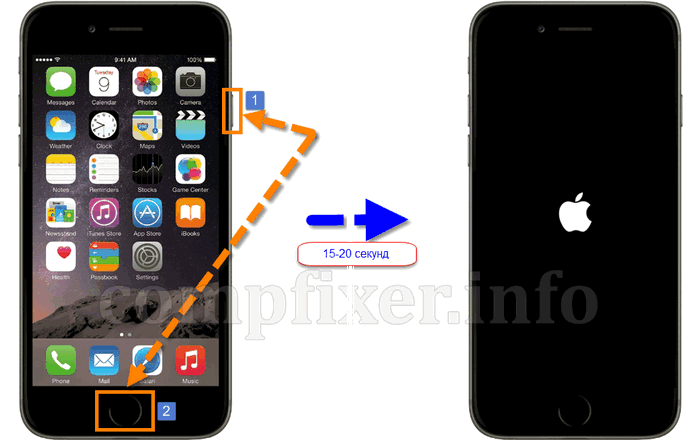
Скидання налаштувань iPhone 7
Для скидання налаштувань сьомого айфона вам потрібно одночасно затиснути кнопки харчування і зменшення гучності. Тримайте їх, поки iPhone НЕ перезавантажиться і не покаже яблучко на екрані. Після появи логотипу Apple відпустіть обидві клавіші.
Після цього ви повинні побачити екран початкових налаштувань. Тепер вам потрібно налаштувати айфон з нуля, як ви це робили після покупки: розблокувати пристрій, вибрати мову, країну, wifi-мережу і т.д.
 Магнітометрія У найпростішому варіанті феррозонд складається з феромагнітного сердечника і знаходяться на ньому двох котушок
Магнітометрія У найпростішому варіанті феррозонд складається з феромагнітного сердечника і знаходяться на ньому двох котушок Ефективний пошук роботи Курс з пошуку роботи
Ефективний пошук роботи Курс з пошуку роботи Основні характеристики і параметри фотодіода
Основні характеристики і параметри фотодіода Як редагувати PDF (п'ять додатків для зміни PDF-файлів) Як виокремити окремі сторінки з PDF
Як редагувати PDF (п'ять додатків для зміни PDF-файлів) Як виокремити окремі сторінки з PDF Чому згорнуте вікно програми довго розгортається?
Чому згорнуте вікно програми довго розгортається? DXF2TXT - Експорт та переклад тексту з AutoCAD Вивести точки з автокад dwg в \u200b\u200btxt
DXF2TXT - Експорт та переклад тексту з AutoCAD Вивести точки з автокад dwg в \u200b\u200btxt Що робити якщо пропав курсор миші
Що робити якщо пропав курсор миші